【厳選】コスパ最強ショートカットキー 10選!

- 結局マウスでできるんだから、マウスでいいじゃん
- 教えてもらったけど、組み合わせが特殊で思い出せない
- 難しいのはいらないから、コスパがいいのを教えて!
仕事や研修で、ショートカットキーを教えてもらう機会はあるものの、結局難しくて覚えられず、活かすことができないケースは非常に多いです。
僕は今まで20年かけて、ショートカットキーで月間20時間以上の時短を実現できるようになりました。今思い返すと、ショートカットキーを覚えること自体に躍起になって、作業の効率化が二の次になってしまうような時期もありましたが・・・。
この記事では、これからショートカットキーを覚えようとしている方へ、コスパ最強のショートカットを10個まとめてご紹介します。
今回ご紹介する10個を覚えるだけで、1日5分の時短が実現します。たった5分?と思われるかもしれませんが、その5分を使ってさらに作業を効率化することで、自由な時間を増やしていきましょう!
コスパ最強ショートカットキー一覧表
今回ご紹介する内容には、既に知っているものも何個かあると思います。まずは、ご自身がどれを知っていて、どれを知らないかを確認していきましょう!
| キー | 難易度 | 効果 | 使用頻度 | 動作 |
|---|---|---|---|---|
| Enter | 決定 | |||
| Esc | キャンセル | |||
| Tab | 選択箇所の移動 | |||
| Space | 選択・スクロール | |||
| Ctrl+S | 保存 | |||
| Alt+Tab | ウィンドウ切替 | |||
| Windows+D | デスクトップ表示 | |||
| Alt+F4 | アプリを閉じる | |||
| Windows+V | クリップボード履歴 | |||
| Ctrl+P | 印刷 |
単体系
まずは1キーで実行できるショートカットをご紹介します!そもそもショートカットか?と思われるようなものもありますが、それでも使われていないシーンが多いので、敢えて紹介します!
Enter:決定
これの何がショートカットキーか、と思われる方もいらっしゃるかと思います。これは「決定」のショートカットキーです。
Excel・各種フォームなどで、入力した内容を確定して動作させるときに使います。例えばExcelでの検索時に、検索ワードを入力した後にマウスを握って「次を検索」をクリックするのではなく、入力した流れでEnterキーの押すと検索が実行されます!
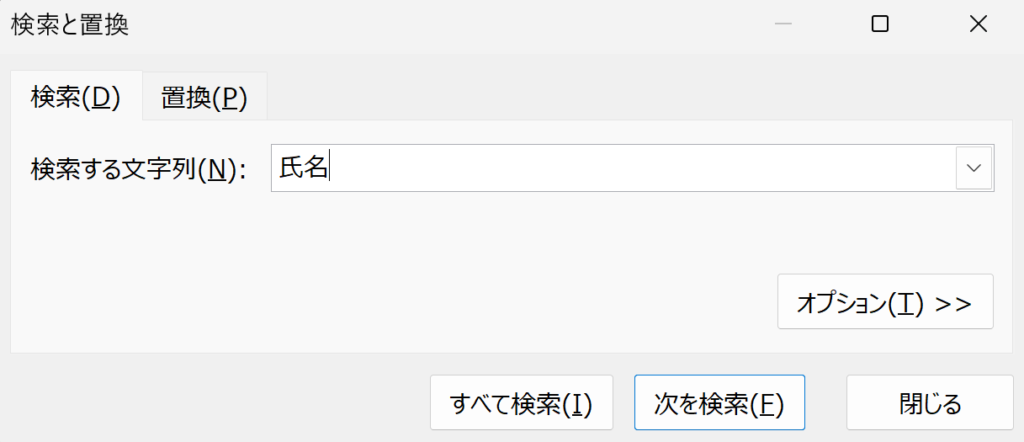
同じように、入力後にEnterキーを押すことで動作する場所は多々あります。ファイル名変更の決定とか、Excelのセル内容確定とか、ブラウザ検索の実行とか。マウスを握らずに決定操作をしましょう!
たまにEnterキーで動作しないフォーム等がありますが、それでも一旦押しておくことで、普段使用しているフォームがEnterキーで決定できるか確認することが可能です!使いこなしていきましょう!
Esc:キャンセル
これは押したことない人も多いのでは?一番左上にある小さいキーですが、使っている人をほとんど見かけません。先ほどのExcelでの検索ウィンドウ等、小さなウィンドウをキャンセルして消すことができます。
詳しくは以下の記事で紹介しておりますので、ご参照くださいませ!

Tab:選択箇所の移動
隠れた超絶時短キーです。入力フォームなどで、次の入力欄に移動することができます!
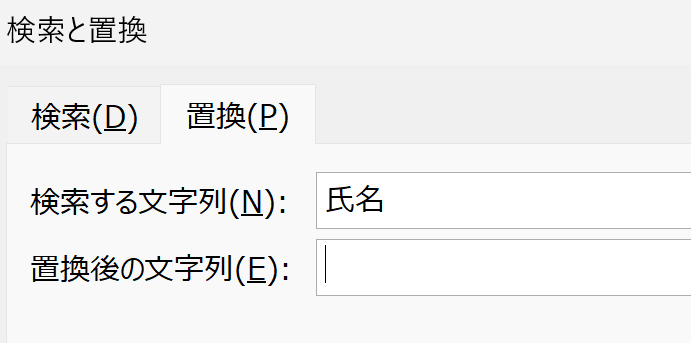
問い合わせフォーム・申し込みフォームや社内システムで押すと、次の入力欄を選択できます!Tabキーを押しすぎて通り過ぎてしまった場合は、Shift+Tabで戻りましょう!必ず戻り方もセットで覚えてください!
Spase:選択・スクロール
文字の変換時に使う横に長いSpaceキーですが、実は他にも主に2つ、用途があります。一つは、チェックボックスの選択です。例えば、とある設定画面でチェックを入れたり外したりする場合、Tabキーで移動してSpaceキーで操作します。
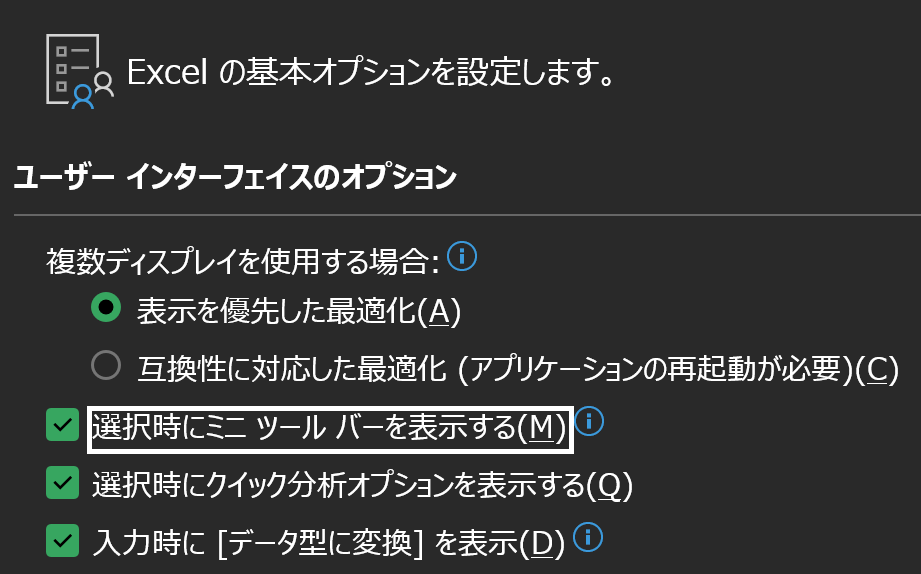
PCのキッティング(初期設定)をする方にはお馴染みですね。毎回マウスで操作してたら時間がかかりすぎますので・・・。
もう一つは、ブラウザでの画面のスクロールに使用します。Spaceキーを押すと下へ、Shift+Spaceを押すと上へ一画面分スクロールすることができます。PCでこの記事を読んでいる方は、今押してみましょう。
動作としてはPageUp、PageDownキーと同じですが、キーの大きさに差があるので、押しやすさが段違いですね。
左手系
ここからは、指2本で押すショートカットキーです!大事なのは、同時に押すのではなく、「左下にあるキーを押しながら、次のキーを押す」のです。まずはマウスを持ちながらでも、左手だけで押せるショートカットキーをご紹介します!
Ctrl+S:保存
誰もが一度は経験したことがあるでしょう。保存するのを忘れてファイルを閉じてしまい、作業がやり直しになったことが・・・。一番重要度の高いショートカットは、Ctrl+Sです。異論は認めます。Ctrlキーを押しながら、Sを軽く押して、両方のキーを離しましょう。
数秒でも手が止まって考えるシーンがあるのであれば、そのタイミングでCtrl+Sを押して上書き保存しましょう。PCはいつ動かなくなるか分かりません。いつフリーズやブラックアウトが起きてもいいように、頻繁に保存しておきましょう!
Alt+Tab:ウィンドウ切替
先ほどは最重要と書きましたが、こちらは効率を上げる上での最優先ショートカットキーです。ウィンドウを切り替えることができ、特にディスプレイが1枚しかない方への恩恵が非常に大きいショートカットキーです。
詳しくは以下の記事で紹介しておりますので、ご参照くださいませ!

Windows+D:デスクトップを表示
ファイルがデスクトップにあって、開くために1つずつウィンドウを最小化する光景を幾度となく見てきました。実は画面の一番右下をクリックすると、すべてのウィンドウを最小化して、デスクトップを表示することが可能なのです!
ショートカットキーでやるとWindows+Dです。Windowsキーとは、以下のようなWindowsのロゴが印刷されているキーを指します。

応用として、マウスでファイルをドラッグしたままWindows+Dを押すことで、ファイルをデスクトップに置いたり、デスクトップのファイルを簡単に他アプリに添付することが可能です!
Alt+F4:ウィンドウを閉じる
選択されているウィンドウを閉じるショートカットキーがAlt+F4です。昔はこれで閉じようとすると保存を求められないことがありましたが、最近はそんなことはありません。安心して押しちゃいましょう!
また、デスクトップを選択した状態でAlt+F4を押すと、「Windowsのシャットダウン」画面が表示されます。
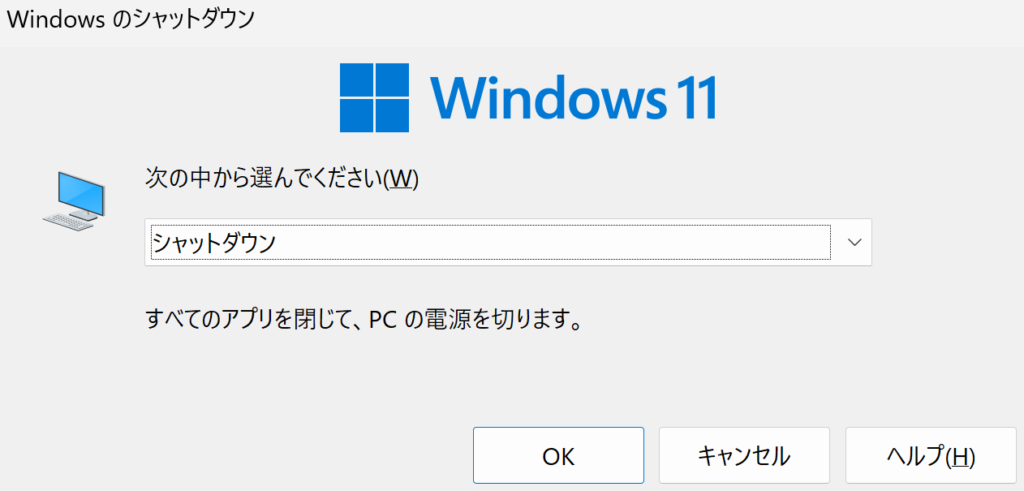
前述したとおり、Enterキーでシャットダウンが実行され、Escキーでキャンセルされます。大原則として、ウィンドウをすべて閉じてからシャットダウンするようにしてくださいね。
Windows+V:クリップボード履歴
このショートカット、なんと過去25個のコピー内容を好きなように貼り付けることができる、神機能なのです!
2019年から使えるようになった神機能であり、このショートカットキーでしか動作しません。貼り付けのショートカットキーであるCtrl+Vの派生形でありますが、コスパ最強なのでおススメしております!
詳しくは以下の記事で紹介しておりますので、ご参照くださいませ!

両手系
ここまでは片手で押せるショートカットキーでした。一つだけ、両手で押すコスパ最強ショートカットキーがありますのでご紹介します!
Ctrl+P:印刷
さて皆さん、仕事でPCを利用するうえで印刷することは多々あるかと思います。そのうえで、使用するすべてのアプリで印刷ボタンの場所を覚えてますか・・・?僕は一つも覚えてません。使うアプリごとに場所が違うので覚えてられません。
覚えなくても、Ctrl+Pでほぼ全てのアプリで印刷が可能です!Print(プリント)のPで覚えると忘れることはないかと思います。
印刷プレビューを確認し、Enterキーでそのまま印刷するもよし、印刷設定を変えてから印刷するもよし、Escキーでキャンセルして修正作業を加えるもよし。ちなみにプリンターから印刷が始まったら、アプリのウィンドウは閉じても最後まで印刷されるので、ご安心くださいませ!
おわりに
今回は僕の独断と偏見マシマシで、コスパ最強ショートカットキーを紹介いたしました!
今回紹介したショートカットを使いこなせるだけで、1日5分の時短が実現します!月間で100分、年間で20時間の時短になります!いずれご紹介する【基本ショートカットキー10選】も使いこなせば、更に時短が可能です!(基本すぎて執筆モチベが迷子)
使いこなせるようになるまでに、意識的に使うことで最初は時間がかかるかもしれません。しかし将来的に業務が無限に増え続けることを考えると、早いうちからショートカットキーを練習しておくことで、自身の業務の肥大化を最小限に抑え、より短い時間で大きな成果を上げることが可能なのです!
やるべき業務をささっと終わらせて、浮いた時間で別の効率化を進め、定時になったらすぐ帰る。このサイクルを習慣化して、自身で労働時間をコントロールできるようになりましょう!
最後までご覧いただきありがとうございました。
また次回!







